Tabloya naverokê
Di Microsoft Excel de, ew senaryoyek hevpar e ku meriv li ser bingeha pîvanên cihêreng bigere û dûv re daneyan ji gelek pelan derxe. Tevlihevkirina fonksiyonên INDEX û MATCH rêbazek maqûl e ku dikare ji bo derxistina daneyan ji pir pelan di yek taybetî de bixebite.
Di vê gotarê de, hûn ê fêr bibin çawa em dikarin fonksiyonên INDEX û MATCH li ser gelek pelên xebatê bi nîgarên minasib bikar bînin.
Pirtûka Xebatê ya Pratîkê dakêşin
Hûn dikarin pirtûka xebatê ya Excel ya ku em dakêşînin. 'Ji bo amadekirina vê gotarê bikar anîne.
MATCH INDEX li ser Pir Sheets.xlsx
Bikaranîna Fonksiyonên MATCH INDEX-ê li ser pir pelên di Excel de
Di wêneya jêrîn de, hûn dikarin gelek pelên xebatê di yek pirtûka xebatê de vekirî bibînin. Pirtûka yekem wekî Kurte hatiye binavkirin. Di vê pelê de, firotina amûrek an pêkhateyek taybetî di tarîxek taybetî de dê ji pelên xebatê yên din ên têkildar were derxistin.
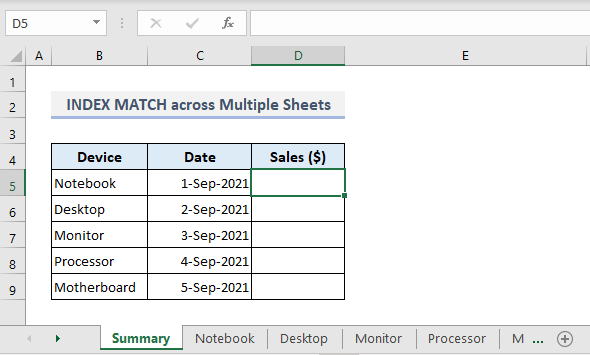
Li jêr dîmena pelgeya xebatê ya duyemîn a bi navê Defter ku li hin tarîxên li pey hev firotina defteran tê de hatine tomarkirin. Bi heman awayî, ger em li bermayiyên xebatê yên berdest bigerin wê demê em ê firotana cîhaz an pêkhateyên din bibînin- Sermaseya, Çavdêr, Pêvajoker, û Motherboard .
Em ê çi bikin do niha di pelika Kurte de ye, em ê firotina notebookan li ser derxin 1-Sep-2021 ji rûpela Notebook .
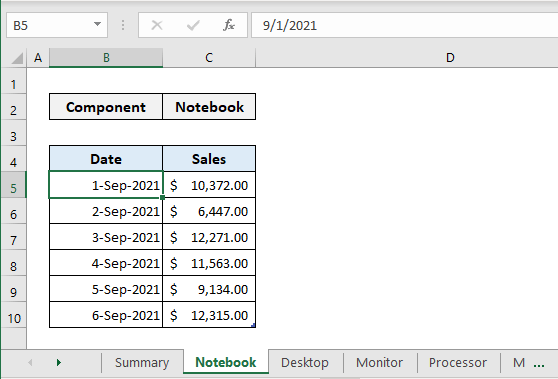
📌 Gav 1:
➤ Di pelgeya xebatê Notebook de, pêşî tabloya tevahî hilbijêrin.
➤ Ji koma emrên Styles di bin Home ribbon, her tabloya ku hûn tercîh dikin ji pelika Format wekî Tablo hilbijêrin.
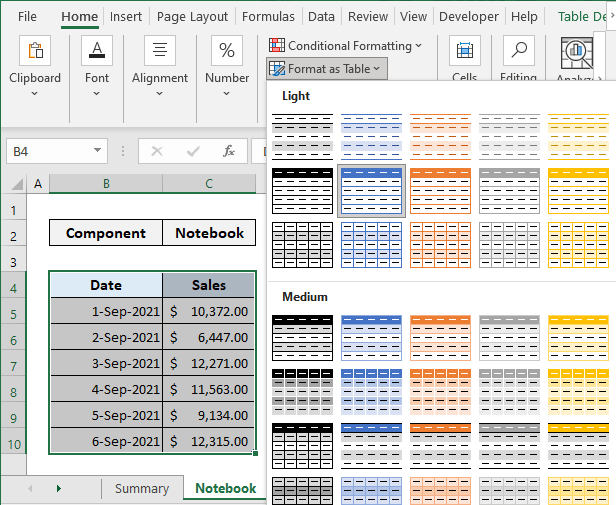
📌 Gav 2:
➤ Biçe tabela Formulên û fermana Rêveberê Name ji pêlika Navên diyarkirî hilbijêre.
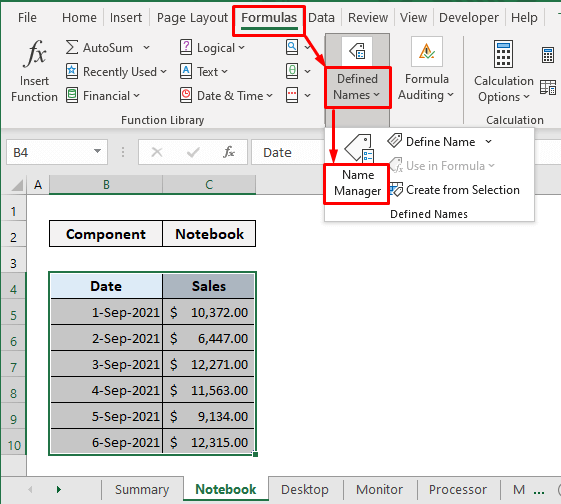
📌 Gav 3:
➤ Navê tabloyê li vir biguherîne û Notebook binivîse di qutika Nav de.
➤ OK bitikîne.
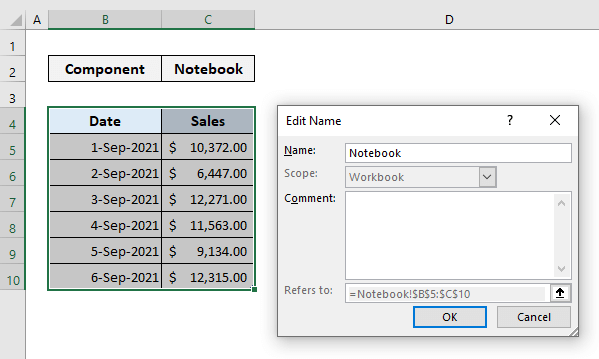
📌 Gav 4:
➤ Bi heman awayî, pêngava berê ji bo hemî pelên xebatê yên din bişopînin û navên tabloyên têkildar ên bi amûr an jî pêkhateyên ku di pelgeya Kurteyê de hene.
➤ Qutiya diyalogê ya Rêveberê Name bigire û hûn niha amade ne ku formula di pelika Kurteyî de veqetînin.
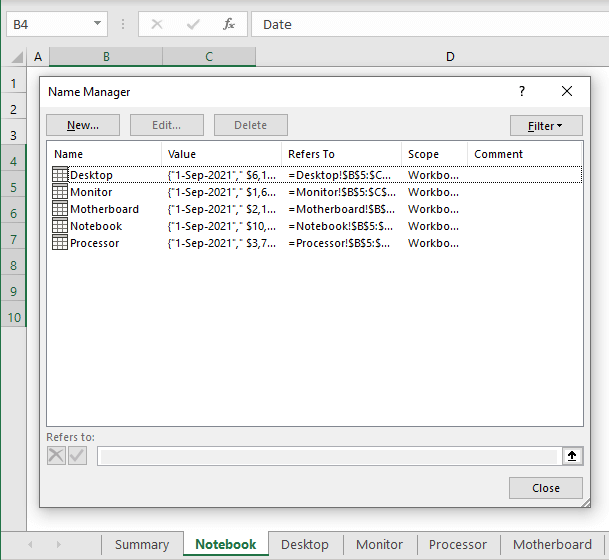
📌 Gav 5:
➤ Di derana yekem de Hûna D5 , binivîse e formula jêrîn:
=INDEX(INDIRECT(B5&"[Sales]"),MATCH(Summary!$C5,INDIRECT(B5&"[Date]"),0)) ➤ Bişkojka Enter û hûn ê nirxa firotina notebookên li ser bistînin. 1-Sep-2021 .
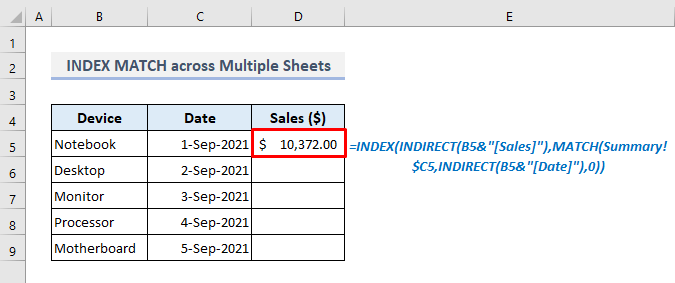
📌 Gav 6:
➤ Niha Dengê dagirtin da ku şaneyên mayî yên Stûna D dagirtin.
Di dawiyê de, hûn ê di tarîxên diyarkirî de firotina pêkhateyên din an cîhazên din werin xuyang kirin. Ger hûn ji bo her amûrek tê de dîrokek biguherînin Stûna C , hûn ê nirxa firotanê ya cîhaza taybetî di wê tarîxa diyarkirî de yekcar bibînin. Bi heman awayî, hûn dikarin navê cîhazê jî di Stûna B de biguherînin û di roja taybetî de nirxa firotanê ya têkildar nîşanî we bidin.
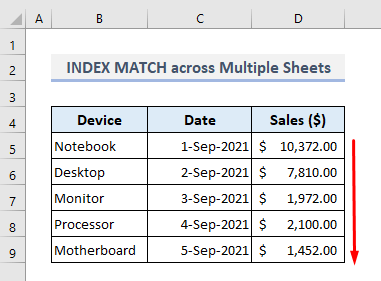
Zêdetir Bixwîne: MATCH INDEX Bi Pir Pîvan re Di Rûpelek Cûda (2 Away)
Xwendinên Wekhev
- Excel INDEX MATCH Ji bo Vegerandina Gelek Nirxên Di Yek Hucreyê de
- INDEX MATCH Gelek Pîvanên Bi Wildcard di Excel de (Rêberek Temam)
- [ Rast kirin!] INDEX MATCH Di Excel de Nirxa Rast Vegere Nake (5 Sedem)
- MATCH INDEX vs Fonksiyona VLOOKUP (9 Nimûne)
- INDEX+ Di Excel de bi Nirxên Ducarî re MATCH (3 Rêbazên Zû zû)
Alternatîf (VLOOKUP) Ji Bikaranîna Fonksiyonên MATCHê yên INDEX-ê re li ser gelek pelan
Li wir ji bo fonksiyonên INDEX û MATCH alternatîfek minasib e û ew fonksiyona VLOOKUP e. Fonksiyona VLOOKUP di stûna herî çepê ya tabloyê de li nirxekê digere û piştre ji stûneke diyarkirî nirxek di heman rêzê de vedigerîne.
Ji ber ku em daneheva berê bikar tînin, werin em Binêrin ka em çawa dikarin fonksiyona VLOOKUP-ê di derana Cell D5 de niha bicîh bikin. Formula pêwîst ev e:
=VLOOKUP($C5,INDIRECT("'"&B5&"'!$B$5:$C$10"),2,FALSE) Piştî pêlkirina Enter tenê, hûn ê derana yekem wekî ya berê hate dîtin bistînin.rêbaz.
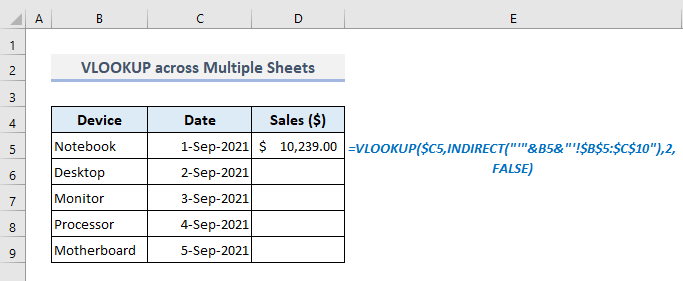
Niha vebijarka Destê dagirtin bikar bînin da ku şaneyên mayî yên derketinê di Stûna D de bixweber tijî bikin û hûn ê Nirxên firotanê yên têkildar tavilê werin xuyang kirin.
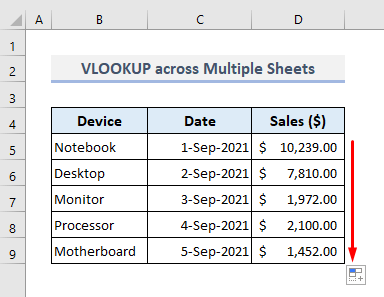
Zêdetir Bixwînin: Meriv çawa li şûna VLOOKUP-ê di Excel de (3 Rê) INDEX MATCH bikar tîne
Peyvên Dawî
Ez hêvî dikim ku ev her du rêbazên ku li jor hatine destnîşan kirin naha dê ji we re bibin alîkar ku hûn wan di pirtûka xebata Excel-ê de bicîh bikin da ku daneyan ji gelek pelên xebatê bigerin û derxin. Ger pirsên we hebin an bersiv hene, ji kerema xwe di beşa şîroveyê de ji min re agahdar bikin. An jî hûn dikarin gotarên me yên din ên têkildarî fonksiyonên Excel li ser vê malperê binihêrin.

